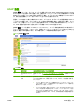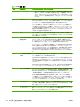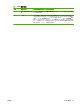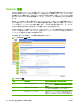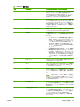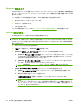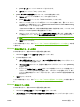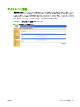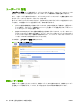HP LaserJet M9040/M9050 MFP Embedded Web Server - User Guide
c.
[LDAP サーバ] フィールドに LDAP サーバを入力します。
d.
[ポート] フィールドに「389」と入力します。
5.
[LDAP データベースを検索中] セクションで、以下の手順を実行します。
a.
[検索ルート] フィールドに検索プレフィックスを貼り付けます。
b.
[LDAP 属性と共に] フィールドに「sAMAccountName」と入力します。
c.
LDP トレースでデバイス ユーザーの電子メール アドレスを検索します。電子メール アドレ
スを定義している属性をコピーして、[Retrieve the device user’s e-mail address using
attribute of] フィールドに貼り付けます。
一部の Kerberos 環境では、非常に特殊な属性を使用する必要があります。ここでは、mail
の代わりに userPrincipalName 属性を使用しています。
d.
LDP トレースで、デバイス ユーザーの [属性を使用する名前] を探します。名前を定義して
いる属性をコピーして、それを [および属性を使用する名前] フィールドに貼り付けます。
注記: Kerberos 環境
では
、displayName の代
わりに
cn を使用する
必要があります
。
e.
[適用] をクリックします。
これらの手順が完了したら、次の「
45 ページの 「Kerberos 認証の認証マネージャの設定」」の手順
に進みます。
Kerberos 認証の認証マネージャの設定
以下の手順に従って、製品の Kerberos 認証の設定を続けます。
1. HP EWS の [設定] タブの [認証マネージャ] をクリックします。
2.
以下の手順を実行します。
a.
[ホーム画面アクセス] セクションで、[スリープ復帰時にサインイン] ドロップダウン メニ
ューから [Kerberos] を選択します。
b.
[デバイスの機能] セクションで、認証する機能のドロップダウン メニューから [Kerberos]
を選択します。
c.
オプション: [今後のインストール対象] セクションの [新規にインストールした機能] ドロッ
プダウン メニューから [Kerberos] を選択します。このオプションを選択することで、新し
いデバイス機能が製品にインストールされたときに、それらに Kerberos 認証が自動的に適
用されます。
3.
[適用] をクリックします。
これらの手順が完了したら、次の「
45 ページの 「Kerberos 認証のアドレス設定」」の手順に進みま
す。
Kerberos 認証のアドレス設定
以下の手順に従って、製品の Kerberos 認証の設定を続けます。
1.
HP EWS の [デジタル送信] タブの [LDAP 設定] をクリックします。
2.
[デバイスから LDAP アドレス帳への直接アクセスを許可する] チェック ボックスをクリックし
てオンにします。
JAWW
Kerberos 認証
45